Cómo actualizar las Apps de mi Tablet Amazon Kindle Fire

La Tablet Kindle Fire creada por Amazon es utilizada para realizar cualquier actividad, siendo especial para trabajar o leer tus libros favoritos. Esta es muy útil para realizar un sinfín de tareas, es por ello que es necesario tener todas las aplicaciones actualizadas para poder aprovechar todas las funciones que estas aportan.
Por eso los usuario se preguntan ¿Cómo actualizar las aplicaciones en mi Tablet Amazon Kindle Fire a la última versión? Este proceso es muy fácil, el cual lo puedes realizar desde diferentes opciones.
En lo esencial, la Tablet nos aporta grandes herramientas, pero las aplicaciones nos ayudan a mejorar aún más estas actividades y al actualizarlas podrás utilizar todas las nuevas funciones que se van agregando. A continuación te estaremos mencionando la manera correcta para poder actualizar todas las aplicaciones.
Cómo programar tu tablet para una actualización automática
Primero que nada, es importante tener en cuenta que generalmente todas las tablet Amazon Kindle Fire poseen activada la opción de actualización automática como función predeterminada. Por ende, no tendremos que preocuparnos por indagar si nuestro terminal posee o no todas las actualizaciones del momento.
Pero, es de notable importancia que para que dichas actualizaciones se hagan efectivas automáticamente en nuestra Tablet Amazon Kindle Fire tendremos que estar conectados directamente a una buena conexión de internet, además de contar con una buena señal Wi-Fi. Si no poseemos dichos requerimientos las respectivas descargas no se podrán realizar con normalidad.
Actualiza manualmente tus aplicaciones
Antes de realizar estas actualizaciones, debes revisar que esta se encuentre conectada a internet, para que el proceso se haga correctamente. La primera manera para actualizar es manualmente, para hacerlo selecciona la opción de 'Aplicaciones' que se encuentra en la parte superior y abre la tienda apps, que se encuentra a la izquierda.
Al ingresar, accede al menú e ingresa a las aplicaciones, ahora presiona el cuadro que dice 'Actualización disponible', revisa cada una de ellas, ya que tendrán la opción de actualizar a su lado, presiónalo y repite este proceso con cada una de las aplicaciones.
Otra forma para poder actualizar, es con las actualizaciones automáticas, ingresa a los ajustes de tu Tablet, busca el cuadro que dice 'Aplicaciones y juegos' para después ingresar a la configuración de aplicaciones.
Ahora accede a App Store para después seleccionar 'Automatic Updates' y presiona la opción de 'Permitir actualizaciones automáticas'. Al hacer esto no tendrás que hacerlo manualmente, ya que cada vez que aparezca una actualización esta se hará automáticamente.
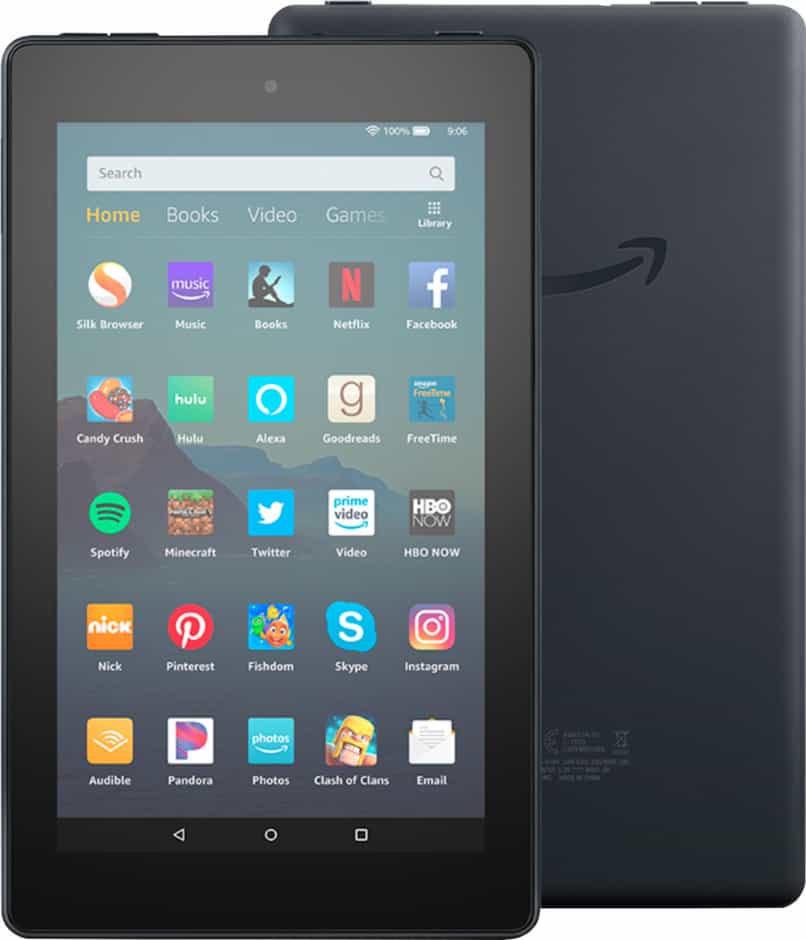
Por otro lado, puedes actualizarlo desde los archivos APK, para hacerlo dirígete nuevamente a la aplicaciones y busca la opción de aplicaciones y juegos, pero ahora tendrás que seleccionar la opción de 'Administrar todas las aplicaciones' en el nueva pestaña que se abre selecciona la de 'Descargado', busca las aplicaciones de terceros que deseas, ingresa a APKMirror para revisar si existen actualizaciones nuevas para la aplicación.
A continuación te enseñaremos todo los pasos que tienes que saber para poder actualizar tú Tablet Amazon Kindle Fire con diferentes ordenadores y sistemas operativos. Así que quédate con nosotros y entérate de todos los detalles.
Mac con OSX 10.5 o superior
En caso de que quieras actualizar tú Tablet Amazon Kindle Fire manualmente desde tú ordenador MAC tendrás que descargar los archivos de actualización respectivos a la versión de tú terminal desde la página web oficial de Amazon. Una vez hecho esto, sólo tendremos que seguir los pasos y requerimientos que te explicaremos a continuación.
- Primero que nada, tendremos que instalar un programa especializado, el cual nos ayudará a proceder con la instalación de manera rápida y efectiva, este se llama Android File Transfer y lo puedes descargar sin problemas desde la página web de Android.
- Una vez hecho esto, nuestro siguiente paso será conectar el cable USB o carga al ordenador, y luego proceder a conectar nuestra Tablet Amazon al otro extremo.
- Desde la Tablet indicaremos dicha conexión como 'Transferencia de archivos' y procederemos a abrir Android File Transfer desde el respectivo ordenador.
- Desde aquí, nos dirigiremos a los archivos internos del terminal, para ser más específico, a la carpeta de almacenamiento interno, a la cual pasaremos el archivo de actualización que fue descargado con anterioridad.
- Una vez termine el traspaso, desconectamos la Tablet y nos dirigimos a la configuración. Desde aquí seleccionaremos la casilla de 'Opciones de dispositivo', para luego dar click en el botón de Actualización del sistema. Ahora nuestra respectiva Tablet se reiniciará para proceder con la instalación de la nueva actualización y se encenderá nuevamente una vez se concluya el procedimiento con total éxito.
PC con Windows XP
Al contrario de sus más recientes versiones, Windows XP necesita de igual manera que los ordenadores MAC, un programa para poder proceder con la actualización de la Tablet Amazon Kindle Fire. Una vez ya descargado el respectivo archivo de actualización podrás proceder a seguir los siguientes pasos que te explicamos.
- Nuestro primer paso a realizar será instalar el programa Windows Media 11 en nuestro ordenador con Windows XP. Este será de vital ayuda para la respectiva instalación de la actualización de Amazon.
- A partir de ahora tendremos que conectar nuestra Tablet al ordenador mediante un cable USB. Una vez hecho esto podremos ver todos las carpetas internas del respectivo dispositivo mediante el programa previamente instalado.
- Ya aquí dentro, buscaremos la carpeta de almacenamiento interno propia de la Tablet a la cual copiaremos el archivo de actualización anteriormente descargado. Esperaremos a que se proceda el respectivo traspaso y una vez terminado podremos desconectar la Tablet del ordenador.
- De igual manera que en los pasos explicados con anterioridad, tendremos que dirigirnos a configuración y luego a actualización del Software, allí daremos click y esperaremos a que nuestro terminal se reinicie, proceda a instalar la actualización y vuelva a encender ya con todos los archivos correctamente instalados.

PC con Windows 7 o posterior
A partir de la versión de Windows 7 en adelante no necesitaremos ningún tipo de programa o software extra para poder realizar la respectiva instalación. Sólo tendremos que descargar el archivo de actualización. Por ende, podrás seguir los siguientes puntos que te explicaremos ahora sin problema alguno.
- El primer paso a seguir será conectar nuestra tablet al computador mediante un cable USB, una vez hecho esto ingresaremos a la carpetas de nuestro terminal, desde allí podremos ver la carpeta de almacenamiento interno.
- Ahora tendremos que copiar el archivo de actualización anteriormente descargado a la carpeta de almacenamiento interno, esperamos a que se realice la transferencia de datos y luego podremos desconectar la tablet del respectivo ordenador.
- El siguiente paso será ingresar al apartado de configuración en nuestra tablet, desde aquí buscaremos la casilla de actualización de sistema, a la cual daremos click.
- Nuestra tablet procederá a reiniciarse para poder instalar las actualizaciones de manera correcta. Una vez terminado, volverá a encender y sé nos mostrará un aviso que indica que las actualizaciones han sido instaladas con éxito.
Todas las actualizaciones de software para la Tablet Kindle Fire
Existen diferentes actualizaciones para todas las diferentes versiones de tablets de Amazon. Todas estas ofrecen mejoras en cada una de las funciones originales de estos terminales, además de nuevas aplicaciones, opciones, configuraciones, herramientas y demás.
Si deseas descargar algún archivo de actualización para tú tablet Amazon Fire puedes dirigirte a la página web oficial de Amazon, allí encontrarás todos los archivos necesarios para realizar dicha instalación en caso de que no se haya podido realizar la respectiva actualización automática.
A continuación te comentaremos acerca de todas las actualizaciones de software existentes actualmente en Amazon a las cuales puedes acceder cuando desees. Así que quédate con nosotros y entérate de todas y cada una de ellas. Daremos un completo recuento desde las más antiguas hasta las más actuales.
Primera generación.
- Kindle Fire / FireOS 1 | FireOS 6.3.4.
Segunda generación.
- Kindle Fire / FireOS 2 | FireOS 10.5.1.
- Kindle Fire HD / FireOS 2 | FireOS 7.5.1.
- Kindle Fire HD 8.9" / FireOS 2 | FireOS 8.5.1.
Tercera generación.
- Kindle Fire HD / FireOS 4 | FireOS 4.5.5.3.
- Kindle Fire HDX 8.9" / FireOS 4 | FireOS 4.5.5.3.
- Kindle Fire HDX / FireOS 4 | FireOS 4.5.5.3.
Cuarta generación.
- Fire HD 6 / FireOS 5 | FireOS 5.6.8.0.
- Fire HD 7 / FireOS 5 | FireOS 5.6.8.0.
- Fire HDX 8.9 / FireOS 5 | FireOS 5.6.8.0.
Quinta Generación.
- Fire / FireOS 5 | FireOS 5.6.8.0.
- Fire HD 8 / FireOS 5 | FireOS 5.6.8.0.
- Fire HD 10 / FireOS 5 | FireOS 5.6.8.0.
Sexta y séptima Generación.
- Fire HD 8 (Sexta generación) FireOS 5 | FireOS 5.6.8.0.
- Fire (Séptima generación) FireOS 5 | FireOS 5.6.8.0.
- Fire HD 8 (Séptima generación) FireOS 5 | FireOS 5.6.8.0.
- Fire HD 10 (Séptima generación) FireOS 5 | FireOS 5.6.8.0.
Octava y novena Generación.
- Fire HD 8 (Octava generación) FireOS 7 | FireOS 7.3.1.9.
- Fire 7 (Novena generación) FireOS 7 | FireOS 7.3.1.9.
- Fire HD 10 (Novena generación) FireOS 7 | FireOS 7.3.1.9.
Décima y onceava generación.
- Fire HD 8 Plus (10ma generación) FireOS 7 | FireOS 7.3.1.9.
- Fire HD 8 (10ma generación) FireOS 7 | FireOS 7.3.1.9.
- Fire HD 10 Plus (11va generación) FireOS 7 | FireOS 7.3.1.9.
- Fire HD 10 (11va generación) FireOS 7 | FireOS 7.3.1.9.
Cada una de estas versiones de actualización están totalmente disponibles en el portal web oficial de Amazon. Si deseas actualizar tú respectiva Tablet Amazon Kindle Fire manualmente puedes ingresar a la página, buscar el archivo de actualización que corresponda a la versión de tú terminal y proceder a descargarla para luego instalarla sin problema alguno.

Configuraciones que posee la Tablet Amazon Kindle Fire que debes aplicar
Cada dispositivo tiene algo que lo vuelve diferente a los demás y esta Tablet no es la excepción, algunas configuraciones que puedes hacer en ella son, cambiarle el nombre, esto sirve principalmente para reconocer tu dispositivo de los demás, para hacerlo solo debes ingresar a las configuraciones, seleccionar ‘Opciones del dispositivo’ y seleccionar cambiar el nombre.
Asimismo, puedes realizar una copia de seguridad de todas tus fotos y videos, solo accede a las fotos y toca la opción de más, para encontrar las configuraciones, presiona la opción de 'Guardar automáticamente'.
Si dejas que la Tablet la utilice tu hijo, tendrás que administrar un perfil de niño. Sólo debes deslizarte hacia abajo en el área de notificación, selecciona tu avatar de usuario para crear uno nuevo y presiona la opción de 'Crear un perfil de niño' escribe todos los datos que se te pidan y listo.
Las mejores aplicaciones para instalar en tu Tablet acualizada
Principalmente esta Tablet te aportará más funciones si cuentas con las aplicaciones necesarias, antes de descargar o actualizar una de estas tienes que tener espacio suficiente, si no lo tienes lo mejor será liberar el espacio de almacenamiento. Una de estas es el 'Reloj de alarma para mí' en la cual podrás seleccionar cualquier hora y sonido que desees, para poder despertarte.
También existe 'Colorfly', en esta puedes pintar aplicando el color con un simple toque, esta puede ser utilizada por niños y por adultos, ya que ofrece una gran distracción. Como esta Tablet es perfecta para leer, lo mejor será que tengas una aplicación que te permita cumplirlo, la cual es 'ComiXology' en esta puedes leer cualquier cómics y también comprar tus libros favoritos.
Igualmente es necesario tener un juego uno de los mejores 'Homescapes', el cual te permitirá ganar puntos. Para realizar este proceso de una manera más sencilla, puedes conectar tu mouse a la Tablet.
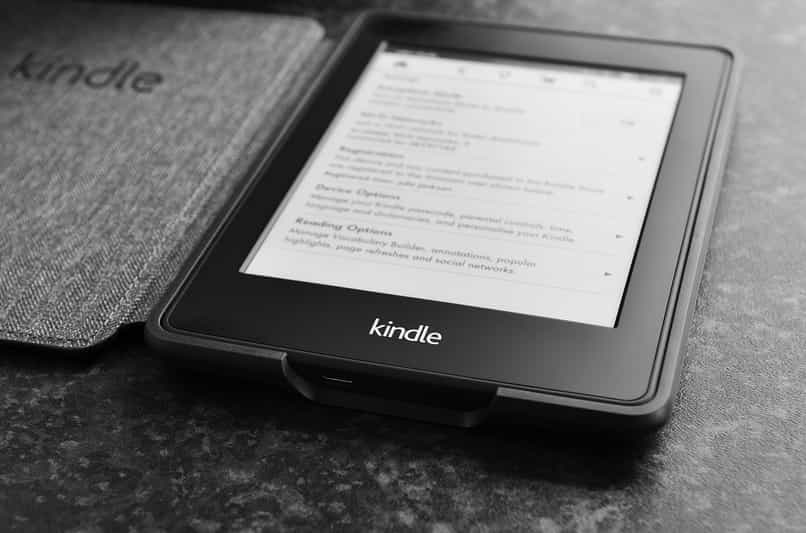
AP Móvil.
Otra interesante aplicación que puedes descargar a tú Tablet Amazon Kindle Fire es AP Móvil, también conocida como Associated Press. Se trata de una interesante app enfocada en entregarte las noticias y sucesos más importantes que acontecen día a día. Mediante AP Móvil podrás personalizar el panel de noticias que deseas ver, además de seleccionar la región en la cual te ubicas.
Es Explorador de Archivos.
Sin duda alguna, en tú Tablet Amazon no puede faltar un buen archivador. Un lugar en el cual puedas encontrar todas tus carpetas, fotos, vídeos y datos propios del terminal, por lo tanto, te recomendamos nada más y nada menos que ES Explorador de archivos.
Se trata de un gestor de archivos bastante completo, gracias a este podremos ver todas las carpetas internas de nuestro dispositivo (almacenamiento interno) y externas (Tarjeta SD). Además de que tendremos noción del espacio que ocupa cada una de estas en nuestra respectiva tablet.
Disney+
Sin duda alguna, no hay otra forma para terminar con broche de oro que recomendándote Disney+. Se trata de una de las nuevas e interesantes apps de streaming en la cual puedes disfrutar de todo tipo de películas, series, novelas o incluso documentales de tus actores favoritos. Disfruta de horas y horas de contenido instalando esta interesante App en tú tablet Amazon Kindle Fire.